MathType常用快捷键-精心整理
(完整word版)最全的MathType快捷键汇总
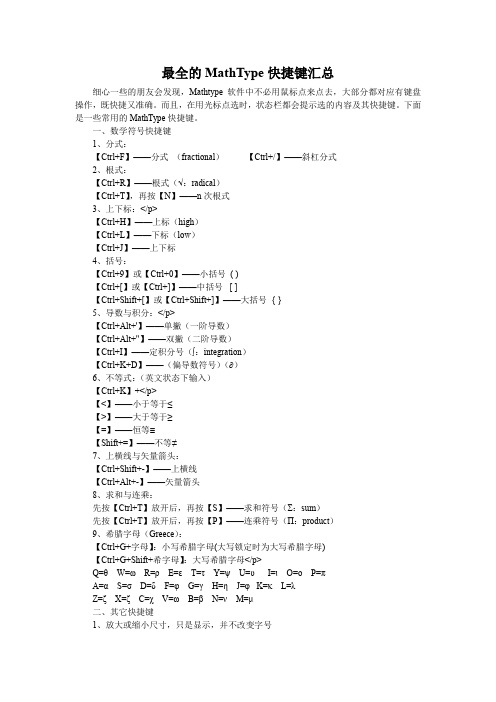
最全的MathType快捷键汇总细心一些的朋友会发现,Mathtype软件中不必用鼠标点来点去,大部分都对应有键盘操作,既快捷又准确。
而且,在用光标点选时,状态栏都会提示选的内容及其快捷键。
下面是一些常用的MathType快捷键。
一、数学符号快捷键1、分式:【Ctrl+F】——分式(fractional)【Ctrl+/】——斜杠分式2、根式:【Ctrl+R】——根式(√:radical)【Ctrl+T】,再按【N】——n次根式3、上下标:</p>【Ctrl+H】——上标(high)【Ctrl+L】——下标(low)【Ctrl+J】——上下标4、括号:【Ctrl+9】或【Ctrl+0】——小括号( )【Ctrl+[】或【Ctrl+]】——中括号 [ ]【Ctrl+Shift+[】或【Ctrl+Shift+]】——大括号{ }5、导数与积分:</p>【Ctrl+Alt+'】——单撇(一阶导数)【Ctrl+Alt+"】——双撇(二阶导数)【Ctrl+I】——定积分号(∫:integration)【Ctrl+K+D】——(偏导数符号)( )6、不等式:(英文状态下输入)【Ctrl+K】+</p>【<】——小于等于≤【>】——大于等于≥【=】——恒等≡【Shift+=】——不等≠7、上横线与矢量箭头:【Ctrl+Shift+-】——上横线【Ctrl+Alt+-】——矢量箭头8、求和与连乘:先按【Ctrl+T】放开后,再按【S】——求和符号(Σ:sum)先按【Ctrl+T】放开后,再按【P】——连乘符号(Π:product)9、希腊字母(Greece):【Ctrl+G+字母】:小写希腊字母(大写锁定时为大写希腊字母)【Ctrl+G+Shift+希字母】:大写希腊字母</p>Q=θW=ωR=ρE=εT=τY=ψU=υ I=ι O=οP=πA=αS=σD=δ F=φ G=γH=η J=φ K=κ L=λZ=ζ X=ζ C=χ V=ω B=β N=ν M=μ二、其它快捷键1、放大或缩小尺寸,只是显示,并不改变字号【Ctrl+1】——100% 【 Ctrl+2】——200%【Ctrl+4】——400% 【 Ctrl+8】——800%2、移动公式:先选取需要移动的公式(选取办法是用【Shift+箭头键】),再用【Ctrl+箭头键】配合操作即可实现上、下、左、右的平移;3、元素间的跳转:每一步完成后转向下一步(如输入分子后转向分母的输入等)可用【Tab键】,换行用【Enter键】。
mathtype快捷键

Mathtype常见的数学符号的快捷键
1、Ctrl+F 分式
2、Ctrl+/ 斜杠分式
3、Ctrl+R 根式
4、先按“Ctrl+T”,放开后,再按N n次根式
5、Ctrl+H 上标
例如,按y Ctrl+H+2 就得到
6、Ctrl+L 下标
例如,按y Ctrl+L+2就得到
7、Ctrl+J 上下标
例如,按y Ctrl+J 然后在空格中分别填入2,3就得到
8、先按“Ctrl+K”,放开后,再按逗号小于等于符号≤
9、先按“Ctrl+K”,放开后,再按句号大于等于符号≥
10、Ctrl+Alt+' 单撇(导数符号)
11、Ctrl+Shift+”双撇(二阶导数符号)
12、Ctrl+I 定积分记号
13、Ctrl+Shift+i,! 不定积分记号
14、Ctrl+Shift+连字符上横线
15、Ctrl+Alt+连字符矢量箭头
16、Ctrl+9或Ctrl+0 小括号
17、Ctrl+[或Ctrl+] 中括号
18、Ctrl+{ 或Ctrl+} 大括号
19、放大或缩小尺寸,只是显示,并不改变字号:
Ctrl+1 显示100%
Ctrl+2 显示200%
Ctrl+4 显示400%
Ctrl+8 显示800%
20、Ctrl+Shift+Space 空格
21、Ctrl+Shift+B 加粗。
MathType常用快捷键-精心整理
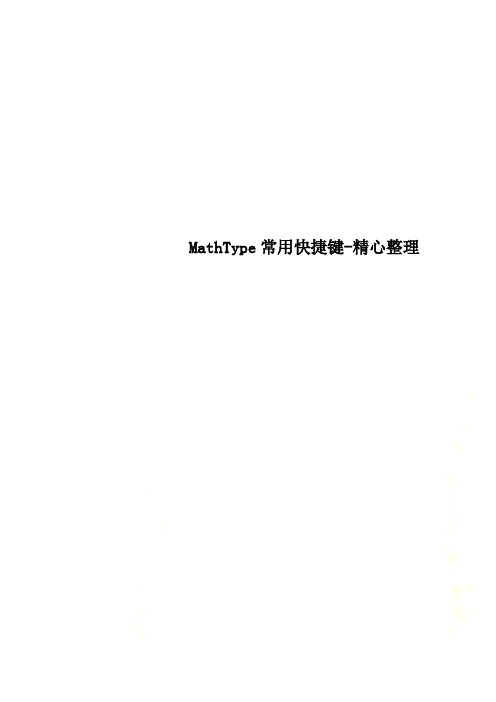
MathType常用快捷键-精心整理MathType中的一些精彩技巧一些常用快捷键掌握一些快捷键对提高工作效率帮助很大,下面是我总结的一些快捷键(括号内为实现的功能)。
1.放大或缩小尺寸Ctrl+1(100%);Ctrl+2(200%);Ctrl+4(400%);Ctrl+8(800%)。
2.在数学公式中插入一些符号Ctrl+9或Ctrl+0(小括号);Ctrl+[ 或Ctrl+](中括号);Ctrl+{ 或Ctrl+}(大括号);Ctrl+F(分式);Ctrl+/(斜杠分式);Ctrl+H(上标);Ctrl+L(下标);Ctrl+I(积分号);Ctrl+R(根式);Ctrl+Shift+连字符(上横线);Ctrl+Alt+连字符(矢量箭头);Ctrl+Alt+'(单撇);Ctrl+Alt+"(双撇);先按“Ctrl+T”放开后,再按N(n次根式)、S(求和符号)、P(乘积符号)等。
3.微移间隔先选取要移动的公式(选取办法是用“Shift+箭头键”),再用“Ctrl+箭头键”配合操作即可实现上、下、左、右的平移;用“Ctrl+Alt+空格”键可适当增加空格。
4.元素间的跳转每一步完成后转向下一步(如输入分子后转向分母的输入等)可用Tab键,换行用Enter键。
添加常用公式MathType的一大特色就是可以自己添加或删除一些常用公式,添加的办法是:先输入我们要添加的公式,然后选中该公式,用鼠标左键拖到工具栏中适当位置即可。
删除的方式是右击工具图标,选择“删除”命令即可。
在编辑word文档时,如果需要录入公式将是一件非常痛苦的事情。
利用Mathtype作为辅助工具,会为文档的公式编辑和修改提供很多方便。
下面介绍几种mathtype中比较重要的技巧一、批量修改公式的字号和大小论文中,由于排版要求往往需要修改公式的大小,一个一个修改不仅费时费力还容易使word产生非法操作。
解决办法,批量修改:双击一个公式,打开mathtype,进入编辑状态,点击size菜单-》define->字号对应的pt值,一般五号对应10pt,小四对应12pt其他可以自己按照具体要求自行调节。
Mathtype常用快捷键

Mathtype常用快捷键1.放大或缩小尺寸Ctrl+1(100%);Ctrl+2(200%);Ctrl+4(400%);Ctrl+8(800%)。
2.在数学公式中插入一些符号Ctrl+9或Ctrl+0(小括号);Ctrl+[ 或Ctrl+](中括号);Ctrl+{ 或Ctrl+}(大括号);Ctrl+F(分式);Ctrl+/(斜杠分式);Ctrl+H(上标);Ctrl+L(下标);Ctrl+I(积分号);Ctrl+R(根式);Ctrl+Shift+连字符(上横线);Ctrl+Alt+连字符(矢量箭头);Ctrl+Alt+'(单撇);Ctrl+Alt+"(双撇);先按“Ctrl+T”放开后,再按N(n次根式)、S(求和符号)、P(乘积符号)等。
先按“Ctrl+K”放开之后,再按如下键,则可输入很多数学符号:E ( ) ;Shift+E ( );T ( );U ( );I ( );O( );P( );S( );D( );X ( );C( );< ( );> ( );= ( );Shift+= ( ); ( );( );( );( );Shi f t+ ( );Shift+ ( );Shi f t+ ( );Shift+ ( ) .3.微移间隔先选取要移动的公式(选取办法是用“Shi f t+箭头键”),再用“Ctrl+箭头键”配合操作即可实现上、下、左、右的平移;用“Ctrl+Alt+空格”键可适当增加空格。
4.元素间的跳转每一步完成后转向下一步(如输入分子后转向分母的输入等)可用T ab键,换行用E nter键。
二、用键盘选取菜单或工具条按Alt键与箭头键或F10与箭头键可进入菜单;分别按F2、F6、F7、F8、F9键可分别进入工具条的第一至第第五行,再配合箭头键可选取适合的符号进行输入(参见上面图示)。
三、贴加常用公式公式编辑器MathT ype 5.0的一大特色就是可以自己贴加或删除一些常用公式,如图中的工具栏的最后两行就是为贴加或删除用的,它还为我们分门别类(名称也可自己改,图中我就把第一类改为“代数符号”)。
MathType中的一些精彩

MathType中的一些精彩技巧一些常用快捷键掌握一些快捷键对提高工作效率帮助很大,下面是我总结的一些快捷键(括号内为实现的功能)。
1.放大或缩小尺寸Ctrl+1(100%);Ctrl+2(200%);Ctrl+4(400%);Ctrl+8(800%)。
2.在数学公式中插入一些符号Ctrl+9或Ctrl+0(小括号);Ctrl+[ 或Ctrl+](中括号);Ctrl+{ 或Ctrl+}(大括号);Ctrl+F(分式);Ctrl+/(斜杠分式);Ctrl+H(上标);Ctrl+L (下标);Ctrl+I(积分号);Ctrl+R(根式);Ctrl+Shift+连字符(上横线);Ctrl+Alt+连字符(矢量箭头);Ctrl+Alt+'(单撇);Ctrl+Alt+"(双撇);先按“Ctrl+T”放开后,再按N(n次根式)、S(求和符号)、P(乘积符号)等。
3.微移间隔先选取要移动的公式(选取办法是用“Shift+箭头键”),再用“Ctrl+箭头键”配合操作即可实现上、下、左、右的平移;用“Ctrl+Alt+空格”键可适当增加空格。
4.元素间的跳转每一步完成后转向下一步(如输入分子后转向分母的输入等)可用Tab键,换行用Enter键。
添加常用公式MathType的一大特色就是可以自己添加或删除一些常用公式,添加的办法是:先输入我们要添加的公式,然后选中该公式,用鼠标左键拖到工具栏中适当位置即可。
删除的方式是右击工具图标,选择“删除”命令即可。
在编辑word文档时,如果需要录入公式将是一件非常痛苦的事情。
利用Mathtype作为辅助工具,会为文档的公式编辑和修改提供很多方便。
下面介绍几种mathtype中比较重要的技巧一、批量修改公式的字号和大小论文中,由于排版要求往往需要修改公式的大小,一个一个修改不仅费时费力还容易使word产生非法操作。
解决办法,批量修改:双击一个公式,打开mathtype,进入编辑状态,点击size菜单-》define->字号对应的pt值,一般五号对应10pt,小四对应12pt其他可以自己按照具体要求自行调节。
MathType快捷键

MathType快捷键2. 公式输入Ctrl+G+希腊字母英文名的首字母:小写希腊字母(先按Ctrl+G,再按相应的希腊字母英文名的首字母)Ctrl+G+Shift+希腊字母英文名的首字母:大写希腊字母Ctrl+F: 分式Ctrl+I:积分Ctrl+T+S:求和Ctrl+shift+space:空格Ctrl+B:输入向量格式字符Ctrl+H:上角标Ctrl+J:上、下角标Ctrl+L:下角标Ctrl+(:左右圆括弧Ctrl+[:左右方括弧Ctrl+{:左右话括弧Ctrl+K+<:小于等于号Ctrl+K+>:大于等于号想要了解更多的快捷键,可将鼠标移至要输入的项目上,MathType窗口的下方就会显示相应的快捷键提示了。
Mathtype常用快捷键1. 放大或缩小尺寸,只是显示,并不改变字号Ctrl+1(100%)Ctrl+2(200%)Ctrl+4(400%)Ctrl+8(800%)2.希腊字母先按ctrl+g之后,希腊字母与英文字母一一对应如ctrl+g,c (gamma); ctrl+g,shift+c (Gamma);2. 在数学公式中插入一些符号Ctrl+9或Ctrl+0(小括号)Ctrl+[或Ctrl+](中括号)Ctrl+{ 或Ctrl+}(大括号)Ctrl+H(上标)Ctrl+L(下标)Ctrl+F(分式, fraction)Ctrl+/(斜杠分式)Ctrl+I(积分号, integral)Ctrl+R(根式,root)Ctrl+Shift+连字符(上横线)Ctrl+Alt+连字符(矢量箭头)Ctrl+Alt+'(单撇)Ctrl+Alt+"(双撇)先按“Ctrl+T”放开后,再按N(n次根式)、S(求和符号)、P(乘积符号)先按“Ctrl+K”放开之后,再按如下键,则可输入很多数学符号:T(叉乘号); I(正无穷); D(偏导partial)<(小于等于); >(大于等于); Shift+= (不等号)3. 微移间隔先选取要移动的公式(选取办法是用“Shift+箭头键”),再用“Ctrl+箭头键”配合操作即可实现上、下、左、右的平移;用“Ctrl+Alt+空格”键可适当增加空格。
最全的MathType快捷键汇总

最全的MathType快捷键汇总细心一些的朋友会发现,Mathtype软件中不必用鼠标点来点去,大部分都对应有键盘操作,既快捷又准确。
而且,在用光标点选时,状态栏都会提示选的内容及其快捷键。
下面是一些常用的MathType快捷键。
一、数学符号快捷键1、分式:【Ctrl+F】——分式(fractional)【Ctrl+/】——斜杠分式2、根式:【Ctrl+R】——根式(√:radical)【Ctrl+T】,再按【N】——n次根式3、上下标:</p>【Ctrl+H】——上标(high)【Ctrl+L】——下标(low)【Ctrl+J】——上下标4、括号:【Ctrl+9】或【Ctrl+0】——小括号( )【Ctrl+[】或【Ctrl+]】——中括号 [ ]【Ctrl+Shift+[】或【Ctrl+Shift+]】——大括号{ }5、导数与积分:</p>【Ctrl+Alt+'】——单撇(一阶导数)【Ctrl+Alt+"】——双撇(二阶导数)【Ctrl+I】——定积分号(∫:integration)【Ctrl+K+D】——(偏导数符号)( )6、不等式:(英文状态下输入)【Ctrl+K】+</p>【<】——小于等于≤【>】——大于等于≥【=】——恒等≡【Shift+=】——不等≠7、上横线与矢量箭头:【Ctrl+Shift+-】——上横线【Ctrl+Alt+-】——矢量箭头8、求和与连乘:先按【Ctrl+T】放开后,再按【S】——求和符号(Σ:sum)先按【Ctrl+T】放开后,再按【P】——连乘符号(Π:product)9、希腊字母(Greece):【Ctrl+G+字母】:小写希腊字母(大写锁定时为大写希腊字母)【Ctrl+G+Shift+希字母】:大写希腊字母</p>Q=θW=ωR=ρE=εT=τY=ψU=υ I=ι O=οP=πA=αS=σD=δ F=φ G=γH=η J=φ K=κ L=λZ=ζ X=ζ C=χ V=ω B=β N=ν M=μ二、其它快捷键1、放大或缩小尺寸,只是显示,并不改变字号【Ctrl+1】——100% 【 Ctrl+2】——200%【Ctrl+4】——400% 【 Ctrl+8】——800%2、移动公式:先选取需要移动的公式(选取办法是用【Shift+箭头键】),再用【Ctrl+箭头键】配合操作即可实现上、下、左、右的平移;3、元素间的跳转:每一步完成后转向下一步(如输入分子后转向分母的输入等)可用【Tab键】,换行用【Enter键】。
mathtype使用技巧总结——特别方便
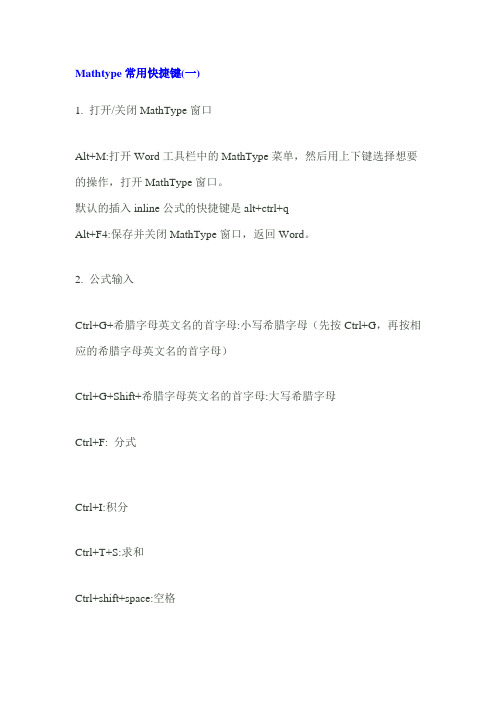
Mathtype常用快捷键(一)1. 打开/关闭MathType窗口Alt+M:打开Word工具栏中的MathType菜单,然后用上下键选择想要的操作,打开MathType窗口。
默认的插入inline公式的快捷键是alt+ctrl+qAlt+F4:保存并关闭MathType窗口,返回Word。
2. 公式输入Ctrl+G+希腊字母英文名的首字母:小写希腊字母(先按Ctrl+G,再按相应的希腊字母英文名的首字母)Ctrl+G+Shift+希腊字母英文名的首字母:大写希腊字母Ctrl+F: 分式Ctrl+I:积分Ctrl+T+S:求和Ctrl+shift+space:空格Ctrl+B:输入向量格式字符Ctrl+H:上角标Ctrl+J:上、下角标Ctrl+L:下角标Ctrl+(:左右圆括弧Ctrl+[:左右方括弧Ctrl+{:左右话括弧Ctrl+K+<:小于等于号Ctrl+K+>:大于等于号3.微移间隔先选取要移动的公式(选取办法是用“Shift+箭头键”),再用“Ctrl+箭头键”配合操作即可实现上、下、左、右的平移;用“Ctrl+Alt+空格”键可适当增加空格。
4.元素间的跳转每一步完成后转向下一步(如输入分子后转向分母的输入等)可用Tab 键,换行用Enter键。
二、用键盘选取菜单或工具条按Alt键与箭头键或F10与箭头键可进入菜单;分别按F2、F6、F7、F8、F9键可分别进入工具条的第一至第第五行,再配合箭头键可选取适合的符号进行输入(参见上面图示)。
三、贴加常用公式公式编辑器MathType 5.0的一大特色就是可以自己贴加或删除一些常用公式,如图中的工具栏的最后两行就是为贴加或删除用的,它还为我们分门别类(名称也可自己改,图中我就把第一类改为“代数符号”)。
贴加的办法是:先输入我们要贴加的公式,然后选中用鼠标左键拖到工具栏中适当位置就行,删除则右击工具图标,选删除即可。
图中我就添加了两个集合符号“ ”和“ ”。
- 1、下载文档前请自行甄别文档内容的完整性,平台不提供额外的编辑、内容补充、找答案等附加服务。
- 2、"仅部分预览"的文档,不可在线预览部分如存在完整性等问题,可反馈申请退款(可完整预览的文档不适用该条件!)。
- 3、如文档侵犯您的权益,请联系客服反馈,我们会尽快为您处理(人工客服工作时间:9:00-18:30)。
MathType中的一些精彩技巧一些常用快捷键掌握一些快捷键对提高工作效率帮助很大,下面是我总结的一些快捷键(括号内为实现的功能)。
1.放大或缩小尺寸Ctrl+1(100%);Ctrl+2(200%);Ctrl+4(400%);Ctrl+8(800%)。
2.在数学公式中插入一些符号Ctrl+9或Ctrl+0(小括号);Ctrl+[ 或Ctrl+](中括号);Ctrl+{ 或Ctrl+}(大括号);Ctrl+F(分式);Ctrl+/(斜杠分式);Ctrl+H(上标);Ctrl+L(下标);Ctrl+I(积分号);Ctrl+R(根式);Ctrl+Shift+连字符(上横线);Ctrl+Alt+连字符(矢量箭头);Ctrl+Alt+'(单撇);Ctrl+Alt+"(双撇);先按“Ctrl+T”放开后,再按N(n次根式)、S(求和符号)、P(乘积符号)等。
3.微移间隔先选取要移动的公式(选取办法是用“Shift+箭头键”),再用“Ctrl+箭头键”配合操作即可实现上、下、左、右的平移;用“Ctrl+Alt+空格”键可适当增加空格。
4.元素间的跳转每一步完成后转向下一步(如输入分子后转向分母的输入等)可用Tab键,换行用Enter键。
添加常用公式MathType的一大特色就是可以自己添加或删除一些常用公式,添加的办法是:先输入我们要添加的公式,然后选中该公式,用鼠标左键拖到工具栏中适当位置即可。
删除的方式是右击工具图标,选择“删除”命令即可。
在编辑word文档时,如果需要录入公式将是一件非常痛苦的事情。
利用Mathtype作为辅助工具,会为文档的公式编辑和修改提供很多方便。
下面介绍几种mathtype中比较重要的技巧一、批量修改公式的字号和大小论文中,由于排版要求往往需要修改公式的大小,一个一个修改不仅费时费力还容易使word产生非法操作。
解决办法,批量修改:双击一个公式,打开mathtype,进入编辑状态,点击size菜单-》define->字号对应的pt值,一般五号对应10pt,小四对应12pt其他可以自己按照具体要求自行调节。
其他默认大小设置不推荐改动。
然后点击preference->equation preference -> save to file ->存一个与默认配置文件不同的名字,然后关闭mathtype回到word文档。
点击word界面上的mathtype ->format equation -> load equation preferrence选项下面的browse按钮,选中刚才存的配置文件,点选whole document选项,确定,就安心等着公式一个个改过来。
二、公式的自动编号和引用功能mathtype提供四种类型的公式输入inline(文本中的公式)display style 没有编号的单行公式, left numbered display style 编号在左边right ... 编号在右边在编辑公式时,如果出现删除公式的情况,采用手动编号会使得修改量变得很大,采用自动编号和自动引用会方便很多,这些功能都已经在安装mathtype后集成在word的按钮上了,将鼠标悬停在相应的按钮上就可以看到具体的功能描述,由于应用十分简单,就不再此赘述了。
【转帖】Mathtype常用快捷键2010-11-23 22:18:33| 分类:默认分类| 标签:|字号大中小订阅Mathtype的快捷键一般在点菜单项时,下方就会有显示。
为方便记忆,还是大致总结如下:1. 放大或缩小尺寸,只是显示,并不改变字号Ctrl+1(100%)Ctrl+2(200%)Ctrl+4(400%)Ctrl+8(800%)2.希腊字母先按ctrl+g之后,希腊字母与英文字母一一对应如ctrl+g,c (gamma); ctrl+g,shift+c (Gamma);2. 在数学公式中插入一些符号Ctrl+9或Ctrl+0(小括号)Ctrl+[或Ctrl+](中括号)Ctrl+{ 或Ctrl+}(大括号)Ctrl+H(上标)Ctrl+L(下标)Ctrl+F(分式, fraction)Ctrl+/(斜杠分式)Ctrl+I(积分号, integral)Ctrl+R(根式,root)Ctrl+Shift+连字符(上横线)Ctrl+Alt+连字符(矢量箭头)Ctrl+Alt+'(单撇)Ctrl+Alt+"(双撇)先按“Ctrl+T”放开后,再按N(n次根式)、S(求和符号)、P(乘积符号)先按“Ctrl+K”放开之后,再按如下键,则可输入很多数学符号:T(叉乘号); I(正无穷); D(偏导partial)<(小于等于); >(大于等于); Shift+= (不等号)3. 微移间隔先选取要移动的公式(选取办法是用“Shift+箭头键”),再用“Ctrl+箭头键”配合操作即可实现上、下、左、右的平移;用“Ctrl+Alt+空格”键可适当增加空格。
4. 元素间的跳转每一步完成后转向下一步(如输入分子后转向分母的输入等)可用Tab键,换行用Enter键另外,可在word中设置快捷键,直接调用公式编辑器,工具--〉自定义--〉键盘,选择插入--insertequation 设置快捷键为^+i,很方便5. 添加常用公式MathType的一大特色就是可以自己添加或删除一些常用公式,添加的办法是:先输入我们要添加的公式,然后选中该公式,用鼠标左键拖到工具栏中适当位置即可。
删除的方式是右击工具图标,选择“删除”命令即可。
下面介绍几种mathtype中比较重要的技巧一、批量修改公式的字号和大小论文中,由于排版要求往往需要修改公式的大小,一个一个修改不仅费时费力还容易使word产生非法操作。
解决办法,批量修改:双击一个公式,打开mathtype,进入编辑状态,点击size菜单-》define->字号对应的pt值,一般五号对应10pt,小四对应12pt其他可以自己按照具体要求自行调节。
其他默认大小设置不推荐改动。
然后点击preference->equation preference -> save to file ->存一个与默认配置文件不同的名字,然后关闭mathtype回到word文档。
点击word界面上的mathtype ->format equation -> load equation preferrence选项下面的browse 按钮,选中刚才存的配置文件,点选whole document选项,确定,就安心等着公式一个个改过来。
二、公式的自动编号和引用功能mathtype提供四种类型的公式输入 inline(文本中的公式)display style 没有编号的单行公式 , left numbered display style 编号在左边right ... 编号在右边在编辑公式时,如果出现删除公式的情况,采用手动编号会使得修改量变得很大,采用自动编号和自动引用会方便很多,这些功能都已经在安装mathtype后集成在word的按钮上了,将鼠标悬停在相应的按钮上就可以看到具体的功能描述,由于应用十分简单,就不再此赘述了。
三、与latex代码之间的转换mathtype编辑器中的translator 里面提供了向latex,amslatex等格式的方便转换。
选择相应的翻译目标后,将下面的两个inculde 选项去掉,你的mathtype就可以直接将公式翻译称为latex代码了,这对于latex的初学者和记不住latex代码的人非常重要。
四、在公式中使用特殊符号MathType更多地为用户考虑到了使用上的方便,如一些特殊且经常在数学公式中用到的符号几乎都收录到了工具条上,只需轻轻一点,此符号便可在公式中轻松插入。
觉得符号还是太少了?别着急,点击“编辑”/“插入符号”,看看这里的符号够不够用?你也可以通过变换字体把汉字插入进来。
为了输入的方便,你甚至可以为这些符号分别制订一个快捷键(如图2)——点击符号后,在“输入一个下标快捷键”按下你希望用的快捷键(对于同一个符号甚至可以定义几个快捷键),再单击“assign(指定)”按钮,此快捷键将出现于“当前键”下。
以后在MathType窗口中,可以直接用快捷键来输入对应的符号。
在MathType窗口中,可以直接用快捷键来输入对应的符号。
五、直接套用现成公式MathType方便的还不止于此,像在数学中经常用到的公式也能通过直接点击便实现输入。
例如,以往在“公式编辑器”中要输入一元二次方程的求根公式,得从多种模板中选择,还要自己输入那些字母、符号;而现在,你只需单击现成的按钮一次,这个公式便跃然纸上了!。
六、更改公式文字的字体、颜色如果说在“公式编辑器”更改文字字体不算麻烦的话,那么修改文字颜色就很难实现了。
但在MathType中,一切变得极为简单。
小提示:在Powerpoint中更改公式文字的颜色可用以下方法:插入公式后,选中它,从有间菜单中选择“设置对象格式”,然后切换到对话框的“图片”选项卡下,点击“重新着色”按钮打开“图片重新着色”对话框,之后就可以把原来的颜色更换为新的颜色。
(在Word中不可以更改公式文字颜色。
)点击“样式”菜单下的“定义”项,在弹出的对话框中你可以设置默认用的字体效果:点选“高级”按钮后显示更多项目的字体设置(如图3),你可以为不同的文字、符号等设置不同的默认字体和风格。
可以为不同的文字、符号等设置不同的默认字体和风格。
要更改公式文字的颜色更简单,只需点击“格式”/“颜色”项便可找到。
小提示:如果已经输入了某个公式请先选中它,否则所作的设置将只对后续输入的公式起作用。
如果要更改公式中各级符号的默认大小,则打开“尺寸”/“定义”菜单项,在打开的“定义尺寸”对话框中进行设置(如图4)。
更改公式中各级符号的默认大小七、保存公式:如果是在Word中调用MathType来输入公式的,那一定希望能直接将公式插入到Word文档中。
当你编辑好公式之后,点击“文件”/“更新XXX”(XXX为当前编辑的Word文档名)即可。
退出MathType后,你可以像调整绘制的图形一样调整公式的大小、位置、环绕方式等。
小提示:执行更新操作后,你会在Word文档中发现公式带有斜线背景。
其实,如果你不想再在MathType中编辑公式了,就应该点击“文件”/“退出”,这样,那些斜线条会自动消失的。
此外,MathType还允许你将公式输出为WMF、GIF等图像格式,方便在其他程序中插入或者做进一步的修改。
最后需要说明的是,这个软件的评估版本在30天评估期内功能是完全的,评估期过后将运行在Lite方式,但是它依然能完成常规的公式编辑工作。
